win11系统如何更改电源模式
2023-04-25 13:15:01
win11系统降低电池消耗量或者提高系统性能是能够通过修改电源模式进行设置的,设置的方法很简单,只要找到电源选项就可以了,不过有很多用户不知道在哪里,那么win11系统如何更改电源模式呢?今天u启动u盘启动盘制作工具为大家分享win11系统更改电源模式的操作教程。
win11更改电源模式的方法:
1、首先,点击任务栏下方的搜索图标(Win+S),然后在其中,搜索并点击打开控制面板应用,如下图所示:
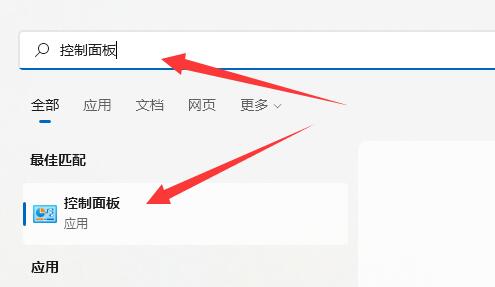
2、调整计算机的设置下,找到并点击硬件和声音,如下图所示:
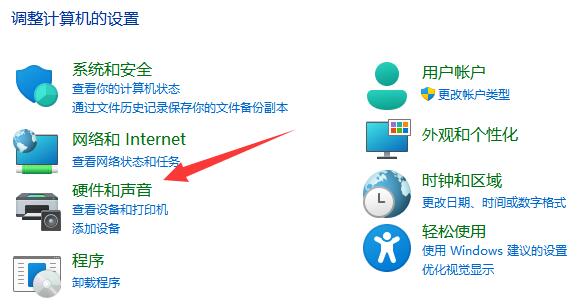
3、然后,找到电源选项,点击下方的选择电源计划,如下图所示:
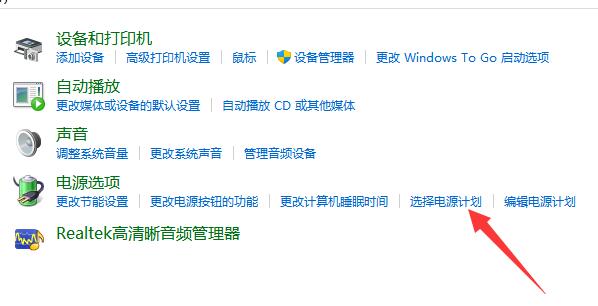
4、这时候,可以发现显示附加计划是折叠状态,点击显示附加计划右侧的小箭头,如下图所示:
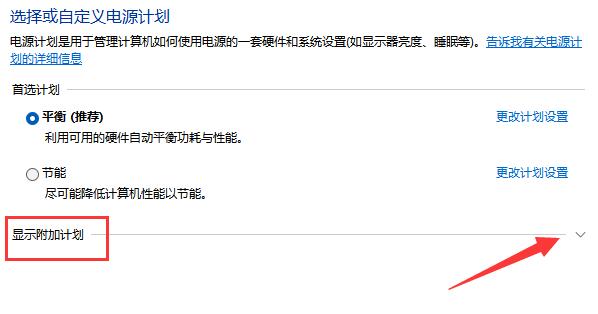
5、进入后我们就可以看到几种电源模式,然后在其中就可以修改电源模式了,可以选择平衡、节能模式或者展开隐藏附加计划,选择高性能模式,如下图所示:
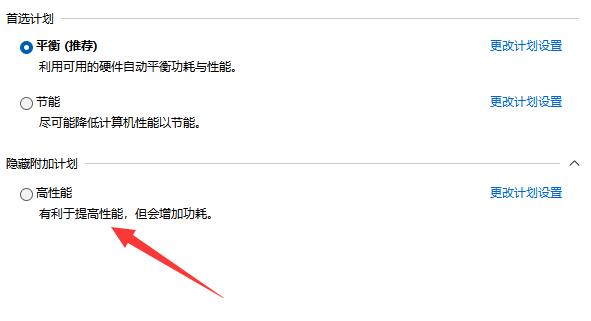
关于win11系统更改电源模式的操作教程就为用户们详细分享到这边了,如果用户们使用电脑的时候想要更改电源模式,可以参考以上方法步骤进行操作哦,希望本篇教程对大家有所帮助更多精彩教程请关注u启动官方网站。
本文由U启动编辑发表。转载此文章须经U启动同意,并请附上出处(U启动)及本页链接。
原文链接:http://www.uqidong.com/wtjd/15647.html
原文链接:http://www.uqidong.com/wtjd/15647.html
华硕无畏 二合一笔记本怎么通过bios设置u盘启动
最近有位使用华硕无畏 二合一笔记本的用户想要为电脑安装系统,但是不知道怎么设置u盘启动,下面...
- [2023-04-25]外星人X15 R1笔记本使用u启动u盘安装win11系统教程
- [2023-04-24]惠普锐14 锐龙版笔记本安装win7系统教程
- [2023-04-24]华为MateBook D 16笔记本怎么进入bios设置u盘启动
- [2023-04-24]红米Book Pro 15笔记本怎么进入bios设置u盘启动
- [2023-04-23]戴尔 XPS 17笔记本使用u启动u盘重装win11系统教程
- [2023-04-23]Acer宏碁墨舞EX215笔记本安装win10系统教程
- [2023-04-23]华硕无畏Pro 16 2022版笔记本怎么进入bios设置u盘启
U盘工具下载推荐
更多>>-
 万能u盘启动盘制作工具
[2023-02-27]
万能u盘启动盘制作工具
[2023-02-27]
-
 windows系统安装工具
[2022-09-01]
windows系统安装工具
[2022-09-01]
-
 纯净版u盘启动盘制作工具
[2022-09-01]
纯净版u盘启动盘制作工具
[2022-09-01]
-
 win7系统重装软件
[2022-04-27]
win7系统重装软件
[2022-04-27]
Copyright © 2010-2016 www.uqidong.com u启动 版权所有 闽ICP备16007296号 意见建议:service@uqidong.com
 Acer 传奇 Edge笔记本怎么通过bios设
Acer 传奇 Edge笔记本怎么通过bios设
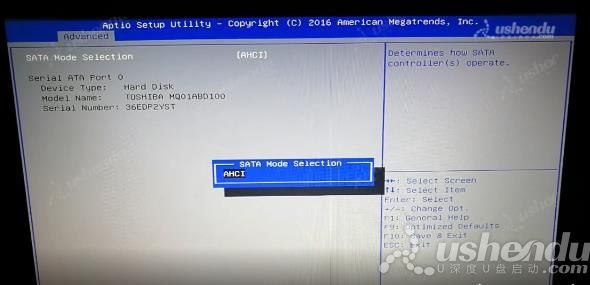 华硕无畏 二合一笔记本怎么通过
华硕无畏 二合一笔记本怎么通过
 win7pe启动盘制作软件
win7pe启动盘制作软件
 u启动win 8pe系统维护工具箱_6.3免费
u启动win 8pe系统维护工具箱_6.3免费
 红米Book Pro 15笔记本怎么进入bio
红米Book Pro 15笔记本怎么进入bio
 win10怎么安装视频教学
win10怎么安装视频教学
 u启动u盘启动安装原版win8系统视频
u启动u盘启动安装原版win8系统视频
 win11系统打印机文档被挂起怎么办
win11系统打印机文档被挂起怎么办
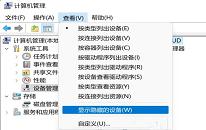 win11系统屏幕刷新率调整不了如何
win11系统屏幕刷新率调整不了如何

 联想win8改win7bios设置方法
联想win8改win7bios设置方法
 技嘉uefi bios如何设置ahci模式
技嘉uefi bios如何设置ahci模式
 惠普电脑uefi不识别u盘怎么办
惠普电脑uefi不识别u盘怎么办
 win8改win7如何设置bios
win8改win7如何设置bios
 bios没有usb启动项如何是好
bios没有usb启动项如何是好
 详析bios设置显存操作过程
详析bios设置显存操作过程
 修改bios让电脑待机不死机
修改bios让电脑待机不死机